Kako dodati državne praznike u aplikaciju za kalendar Windows 10

Windows 10 dolazi s ugrađenom aplikacijom za kalendar. Da biste olakšali planiranje događaja, omogućava vam dodavanje godišnjih odmora iz zemalja širom svijeta.
Windows 10 dolazi s vlastitom aplikacijom za kalendarugrađeni kao dio pošte i kalendara. To je lijepo ako vam nije važno instalirati Outlook ili aplikaciju za kalendar treće strane na svoje računalo. Da biste olakšali planiranje događaja, omogućava vam i dodavanje odmora iz zemalja iz cijelog svijeta. Evo kako dodati praznike u svoj kalendar Windows 10.
Dodajte praznike u aplikaciju za kalendar Windows 10
Da biste umetnuli praznike za svoju zemlju i ostale, pokrenite aplikaciju Kalendar i u lijevom oknu odaberite Više kalendara.
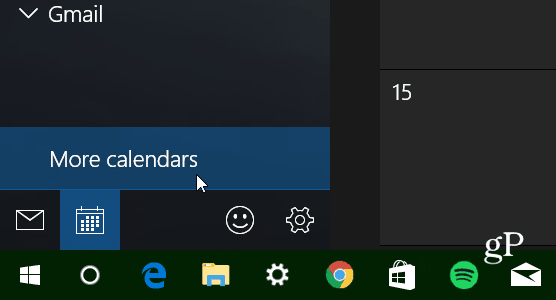
Tada će vam se prikazati popis zemalja za odabir državnih praznika koje želite dodati u svoj kalendar.
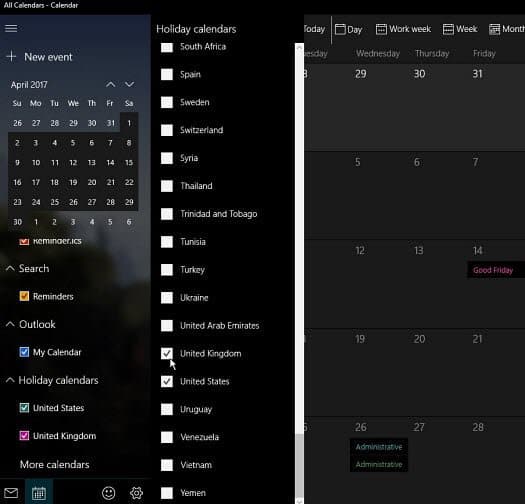
To je to! Sada su u glavni kalendar dodani svi glavni praznici za zemlju ili zemlje koje ste odabrali.
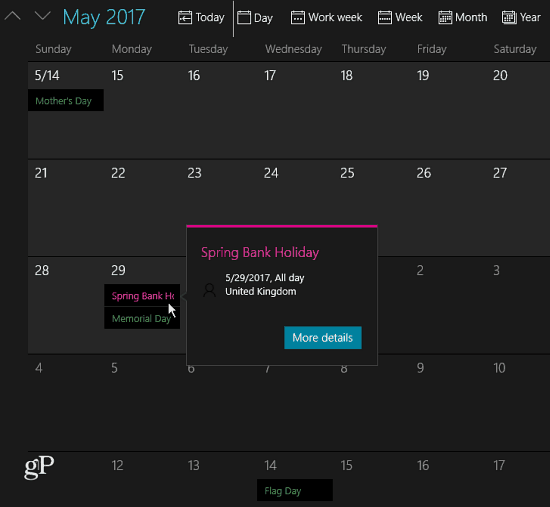
Ako trebate ukloniti kalendar za praznike, vratite se natragu više kalendara i poništite one koje želite ukloniti. Ako samo trebate privremeno sakriti kalendar za praznike, poništite one koji vam nisu potrebni ispod Blagdani za odmor odjeljak u lijevom oknu.
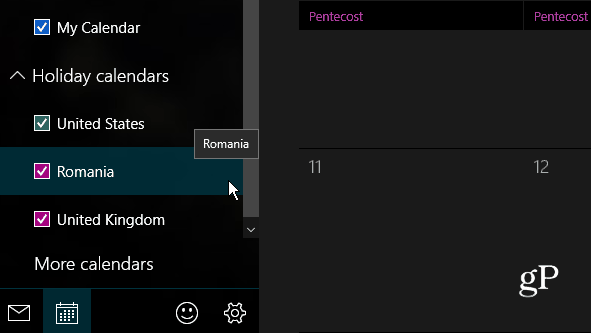
Imati mogućnost dodavanja dodatnih zemalja dobro je ako radite s ljudima iz cijelog svijeta. Također pomaže saznati kada dolazi praznik, tako da možete planirati i svoj osobni raspored.
Ako koristite tradicionalni Outlook klijent, pogledajte naš članak o dodavanju praznika kalendaru u Outlook 2010, 2013 i 2016.
Još jedna značajka koja je korisna za planiranje događaja je prikazivanje vremenske prognoze i na kalendaru. Naravno, vremensku prognozu možete dodati i u desktop verziju Outlooka.
Što mislite o aplikaciji Kalendar za Windows 10? Koristite li ga ili idete s Outlookom ili nečim internetskim? Ostavite komentar u odjeljku ispod i javite nam svoje misli.










Ostavite komentar